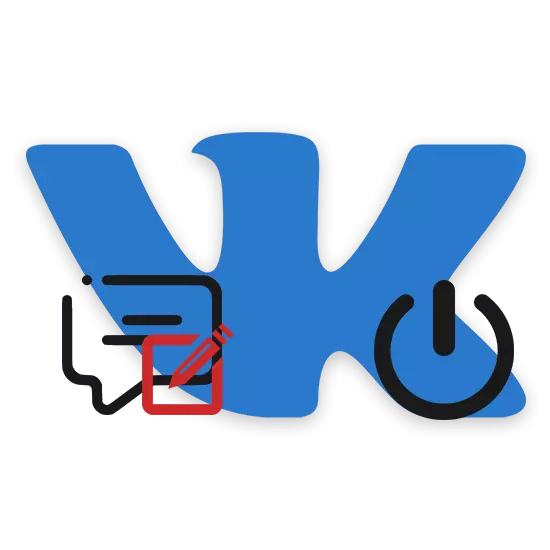
Vďaka pripomienkam k sociálnej sieti VKontakte, vy, podobne ako ostatní používatelia, môže zdieľať váš názor alebo diskutovať o čomkoľvek. V tomto ohľade je dôležité poznať metódy začlenenia pripomienok, ktoré mi budeme tiež ďalej povedať v priebehu článku.
Plná verzia
Možnosť vytvárania pripomienok priamo súvisí s parametrami ochrany osobných údajov, o ktorých sme už hovorili v jednom z článkov. Ak máte vedľa otázky, nájdete v pokynoch na prepojení.
Poznámka: Štandardne sú komentáre povolené vo všetkých častiach lokalít.
Ako by ste mali vedieť, komentovanie z fotografií je k dispozícii pre ľubovoľný predvolený používateľ. Vďaka posunu súboru do akéhokoľvek albumu však táto možnosť môže zmiznúť z dôvodu poruchy nastavení ochrany osobných údajov.
- Prostredníctvom menu prejdite na časť "Fotografie" a vyberte album, v ktorom chcete povoliť komentár.
- V záhlaví otvorenej stránky kliknite na odkaz "Upraviť album".
- Pod blokom "Popis" nájdite riadok "Kto môže komentovať fotografie" a nastaviť preferovanú hodnotu.
- Zmenou parametra predvoľby kliknite na tlačidlo Uložiť zmeny.
- Všimnite si, že dostupnosť štandardných albumov, vrátane možnosti komentovania, môže byť ovplyvnená len prvým spôsobom.
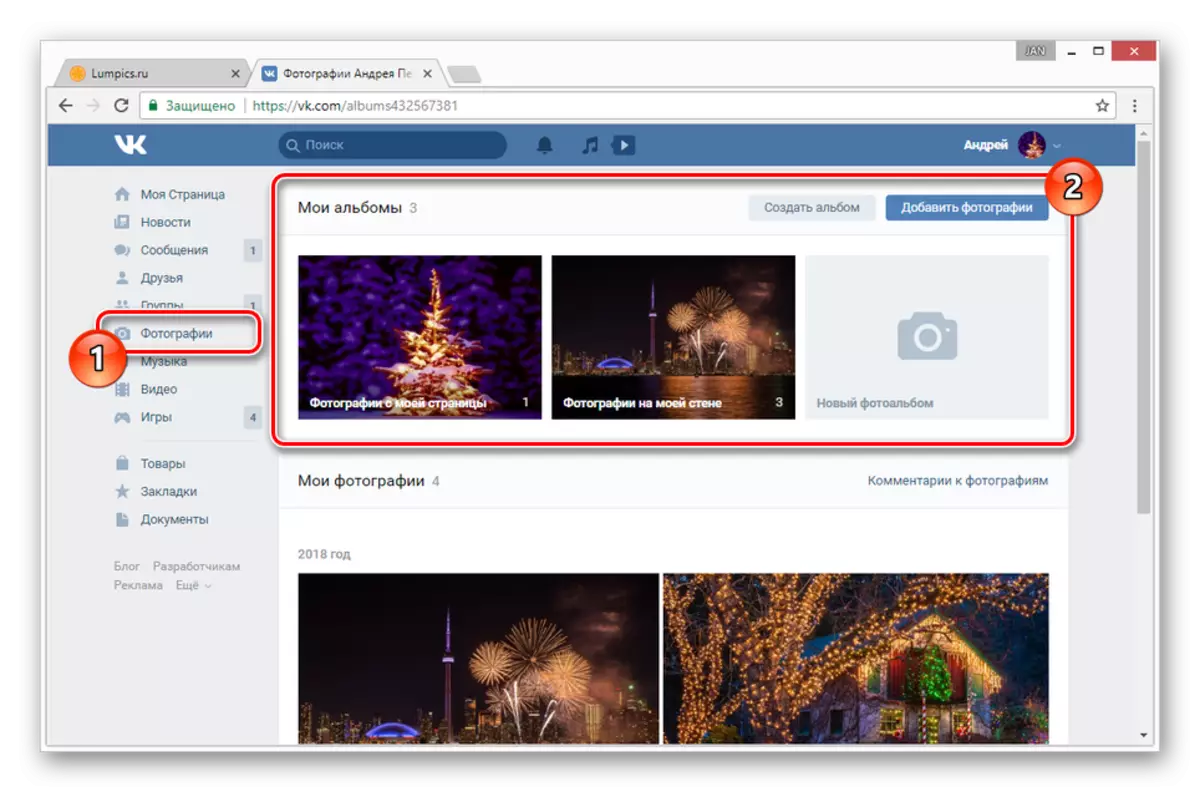
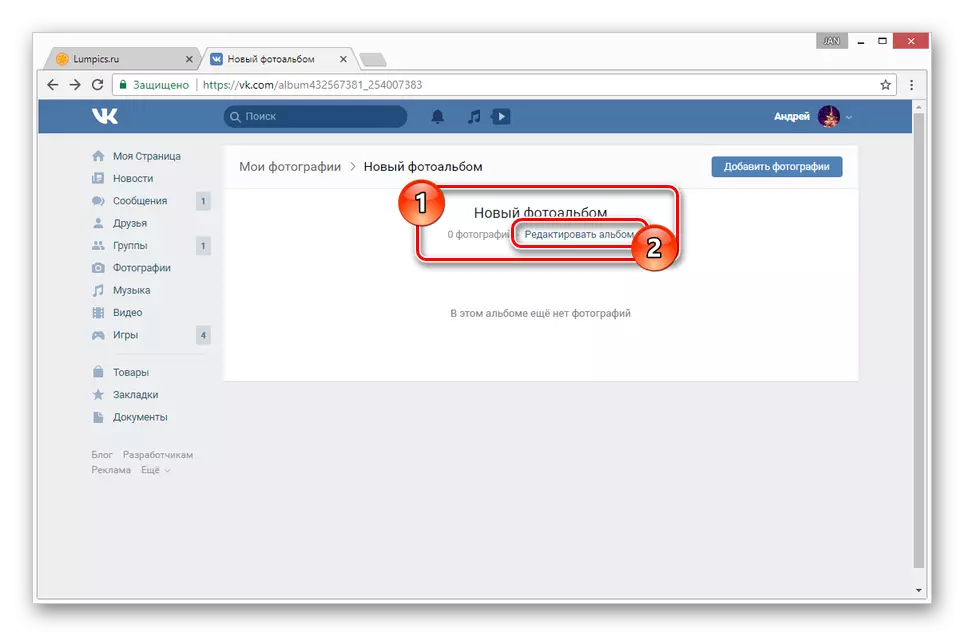
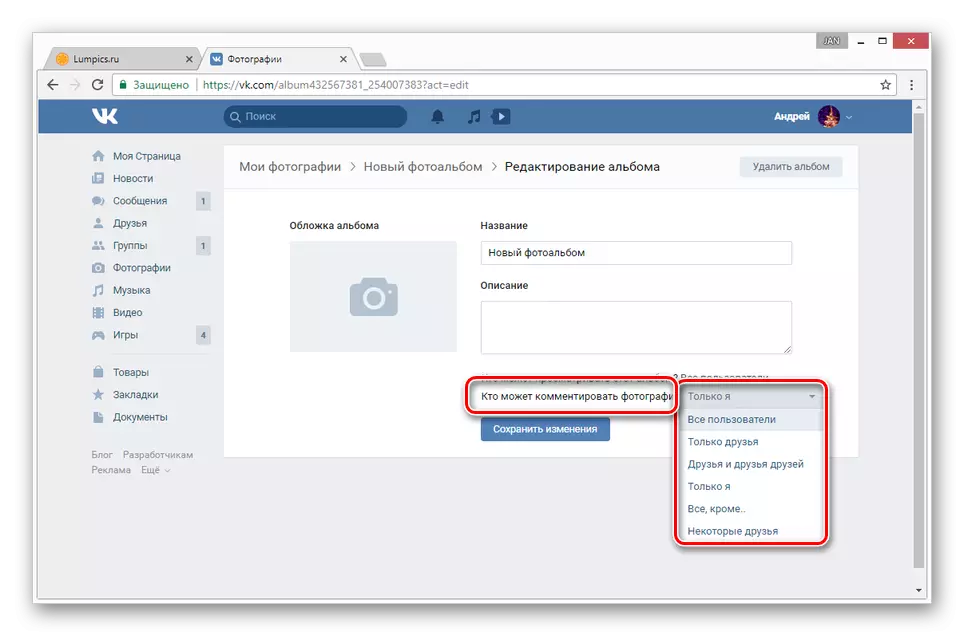
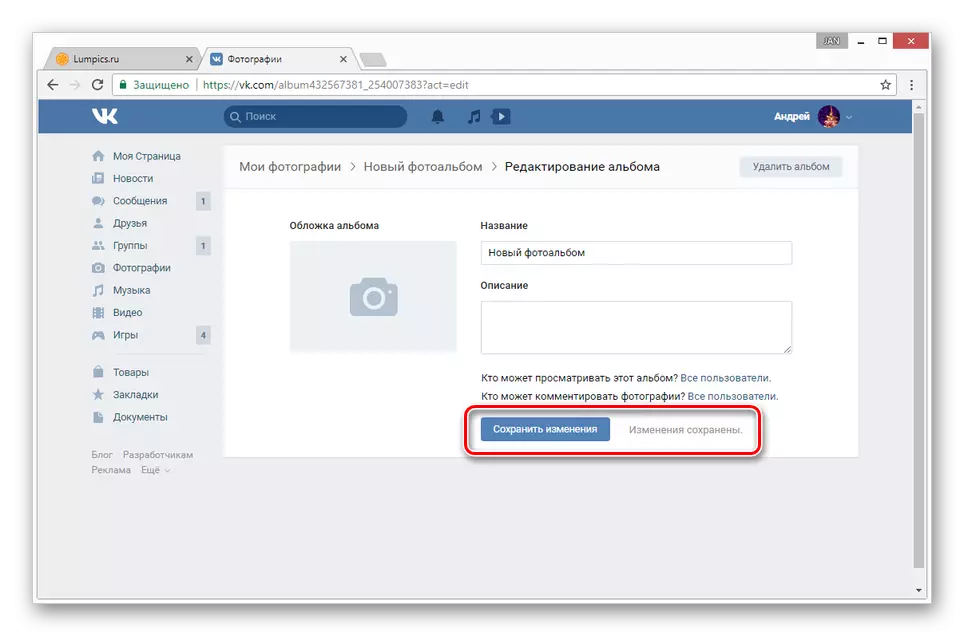
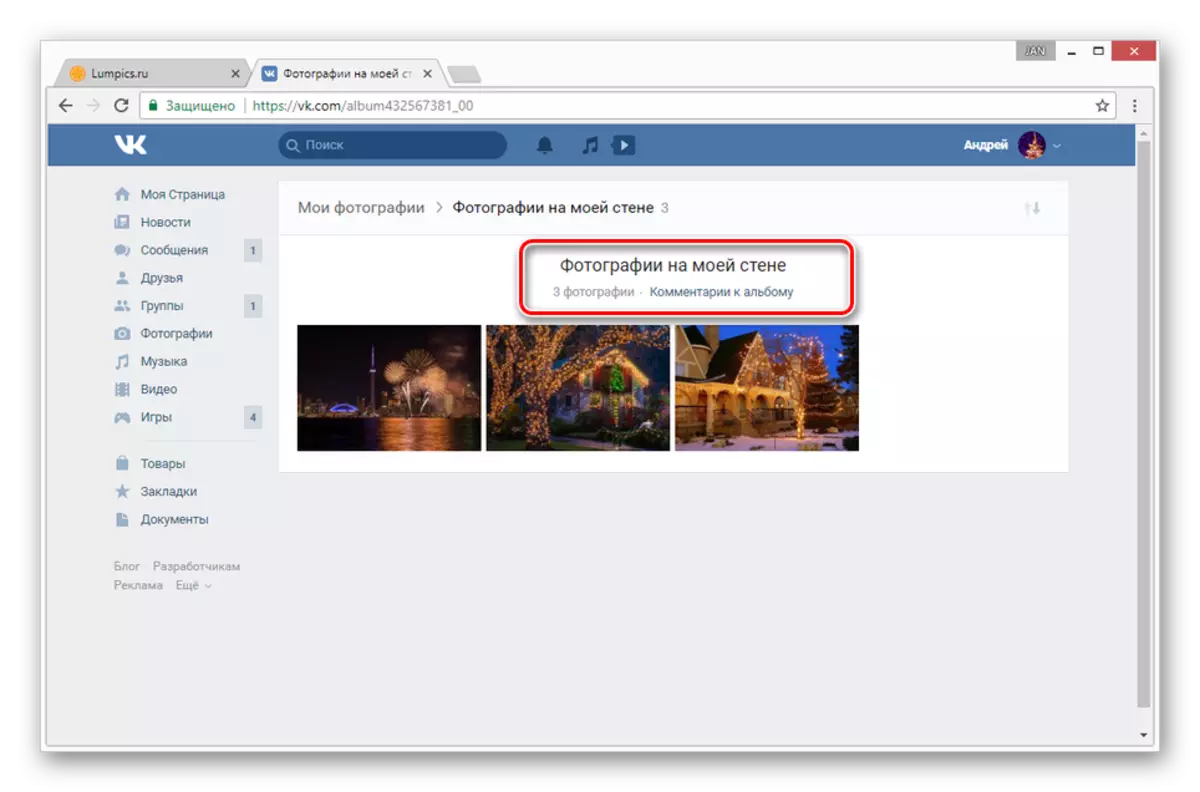
Všetky akcie z pokynov nejakým spôsobom ovplyvňujú iba fotografie a nahrávky na stene, zatiaľ čo komentáre musia prispôsobiť pripomienky individuálne.
- Byť v sekcii "Video", prejdite na kartu "Moje videá" a vyberte video, ktoré musí umožniť pripomienky.
- Nájdite panel s nástrojmi v prehrávači a použite odkaz Upraviť.
- Vedľa reťazca "Kto môže komentovať toto video" Nastavte parameter, vedený podľa vlastných požiadaviek.
- Výber hodnoty, kliknite na tlačidlo Uložiť zmeny.
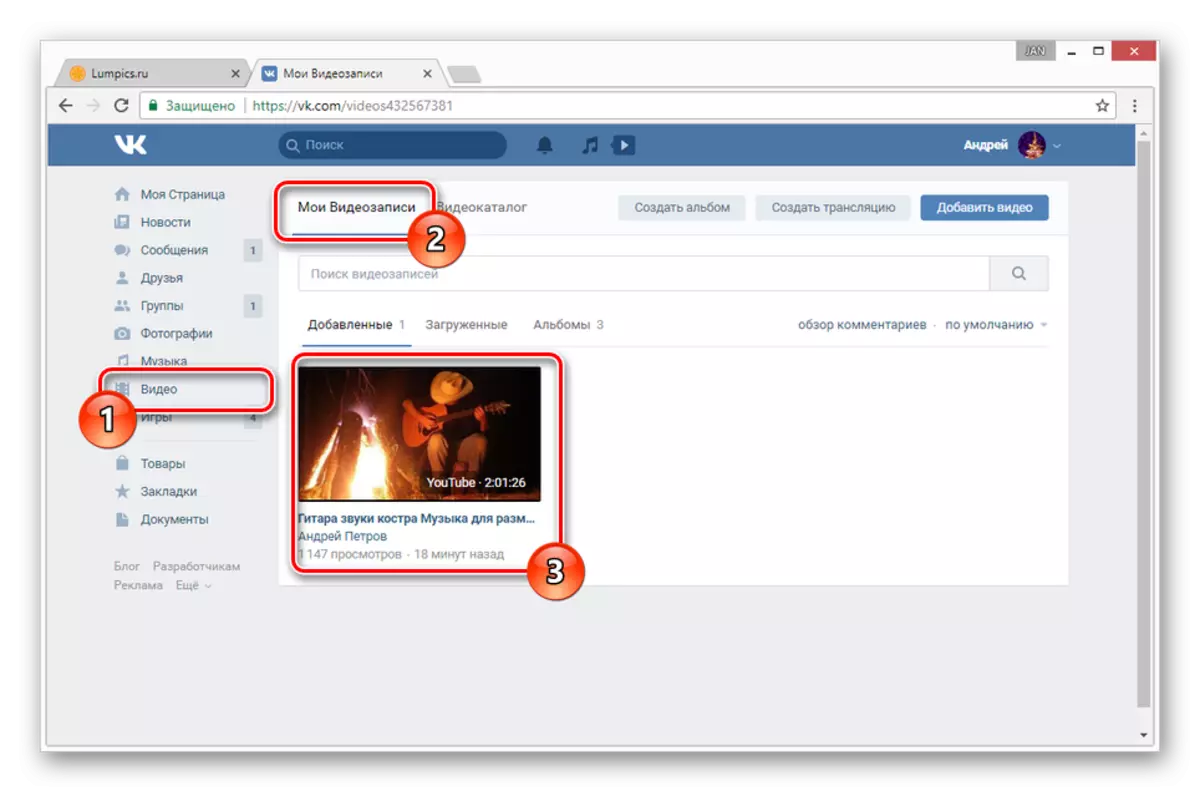
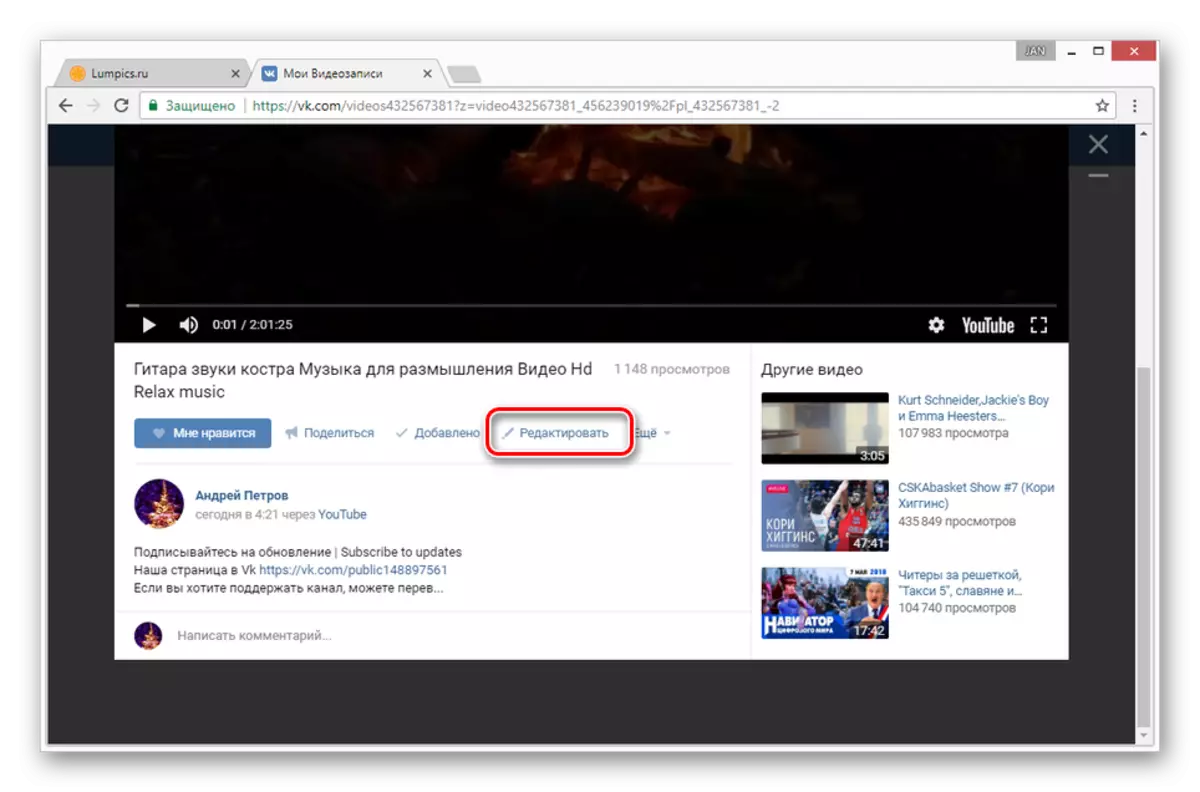
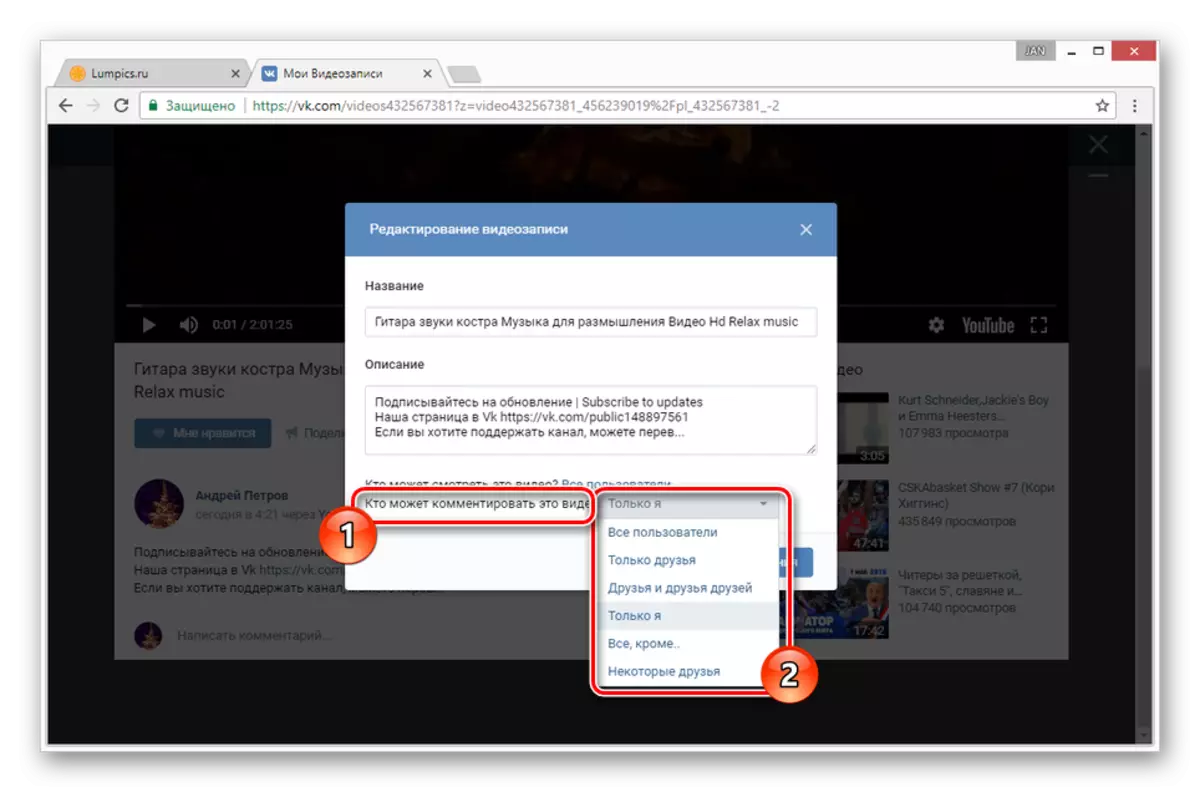
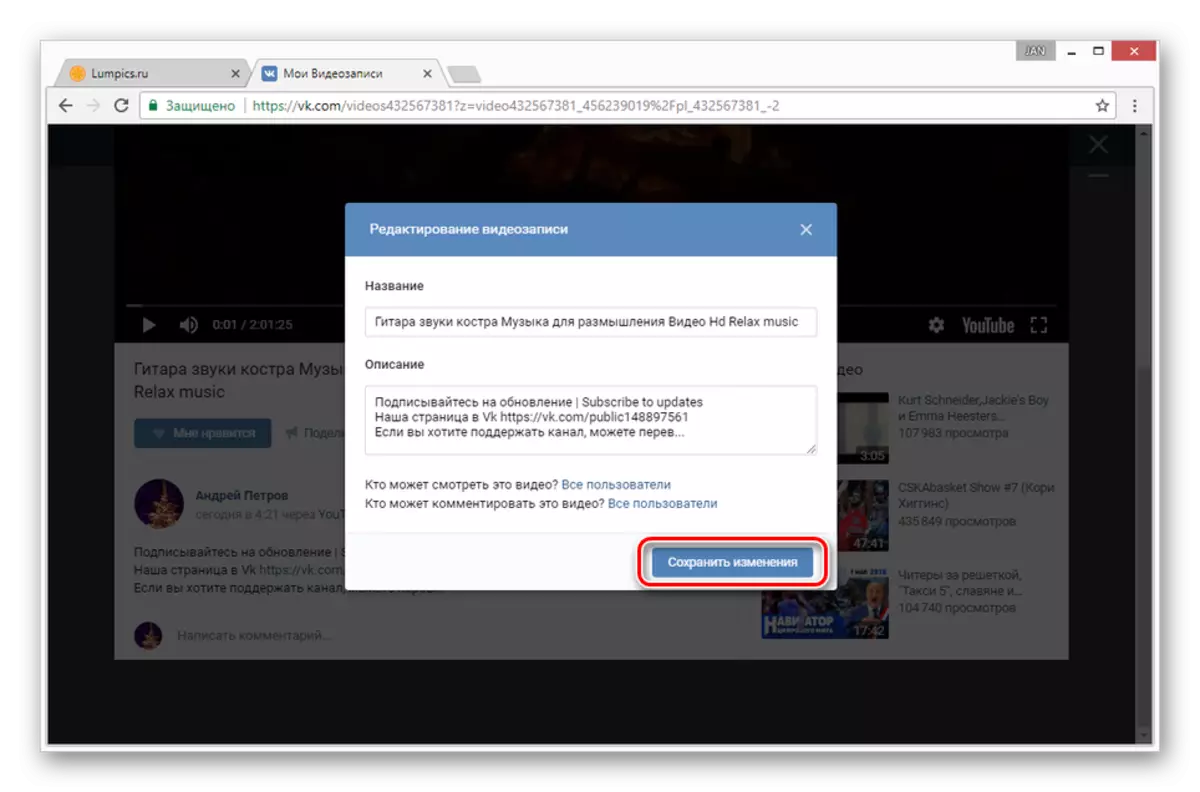
Ak zažívate ťažkosti s procesom opísaným alebo zvážte materiál neúplný, dajte nám vedieť v komentároch.
Možnosť 2: Komunita
V prípade skupiny sa možnosť zahrnutia pripomienok nie je veľmi odlišná od profilu, ktorá je obzvlášť dôležité o videozáznamy. Takéto nastavenia vzhľadom na nahrávky na stene a fotografiách majú však stále hmatateľné rozdiely.
- Otvorte ponuku skupiny a vyberte "Management Community".
- Prostredníctvom navigačného menu prejdite na kartu "Oddiely".
- V poli "stena" nastavte hodnotu "Otvoriť" alebo "Limited".
- Na dokončenie nastavenia kliknite na tlačidlo Uložiť.
- Okrem toho môžete prejsť na časť "Komentáre" a vypnúť "Comment Filter". Vďaka tomu budú obscénne správy od užívateľov odstránené.
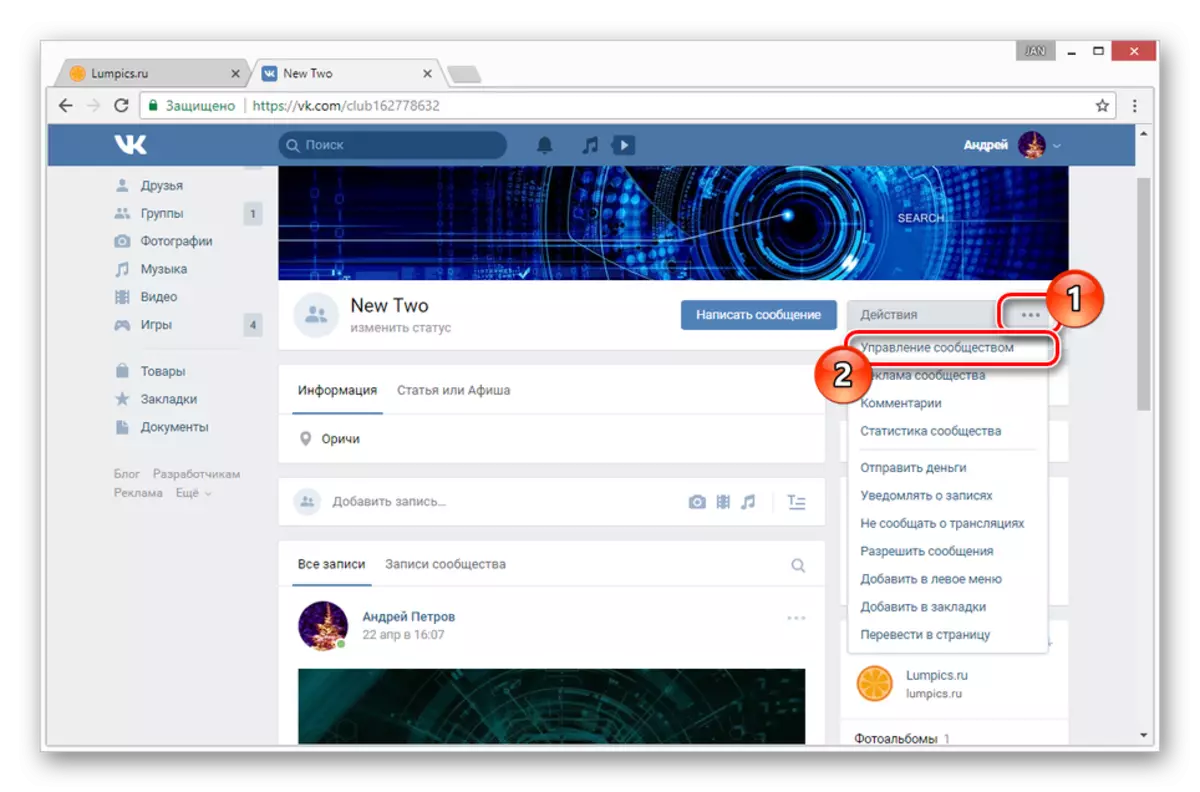
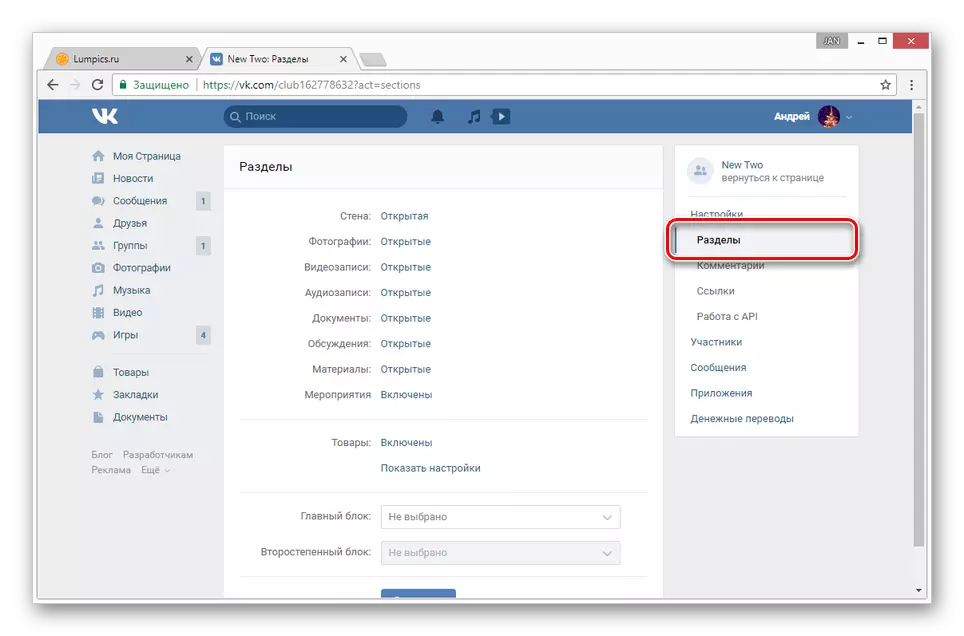
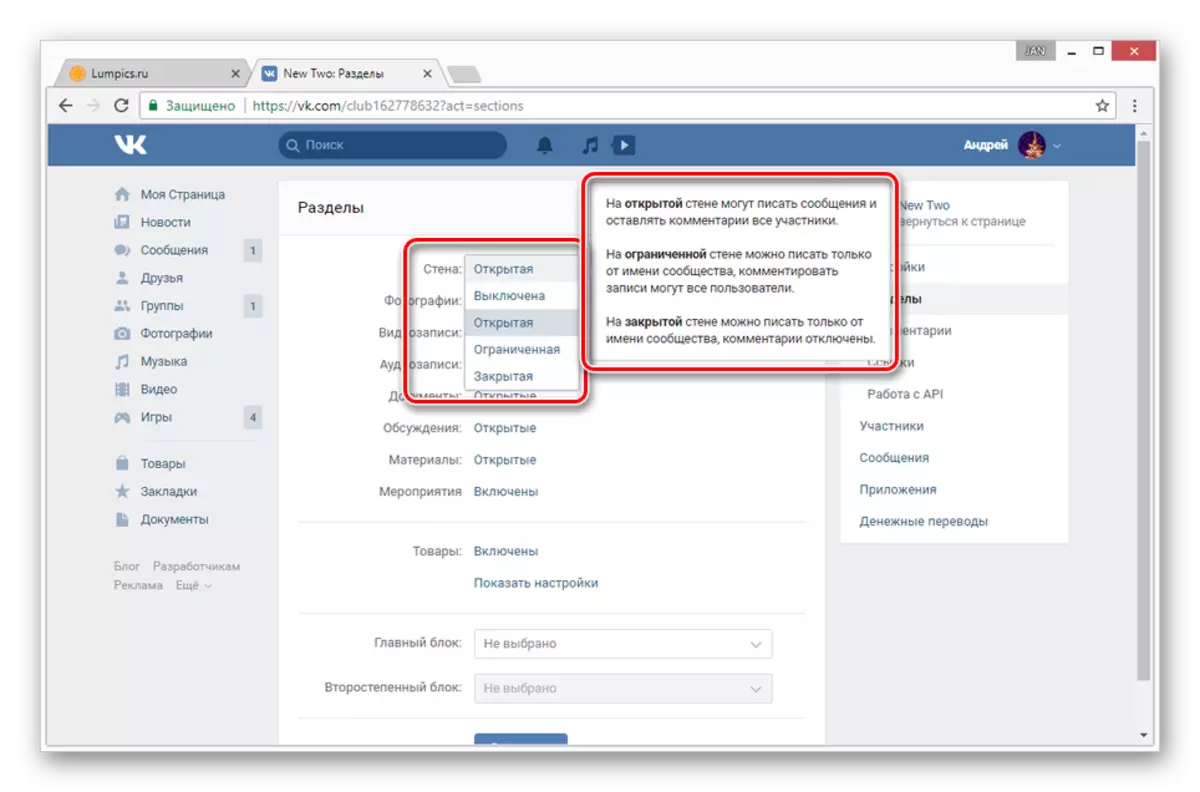
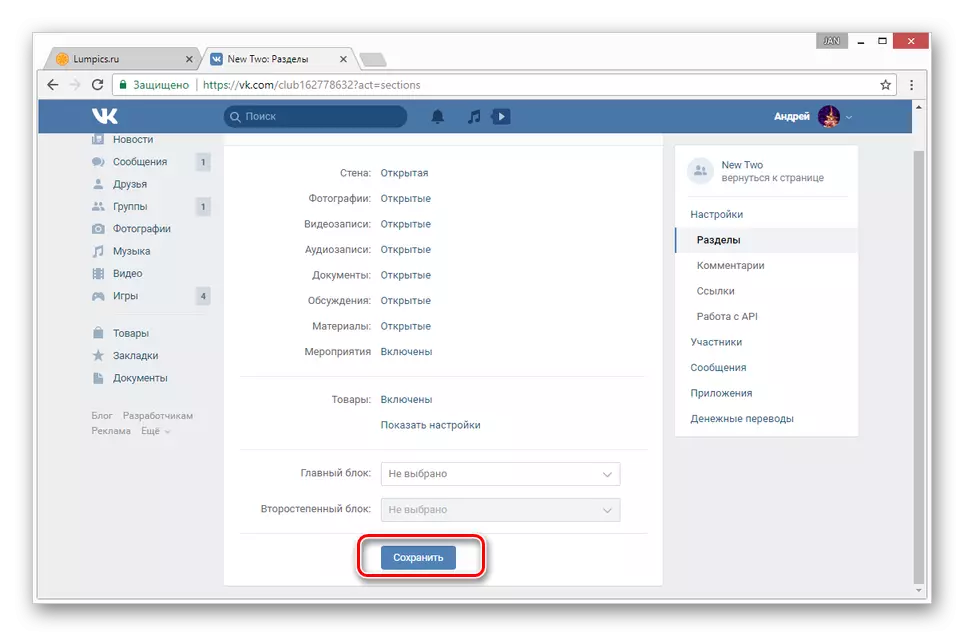
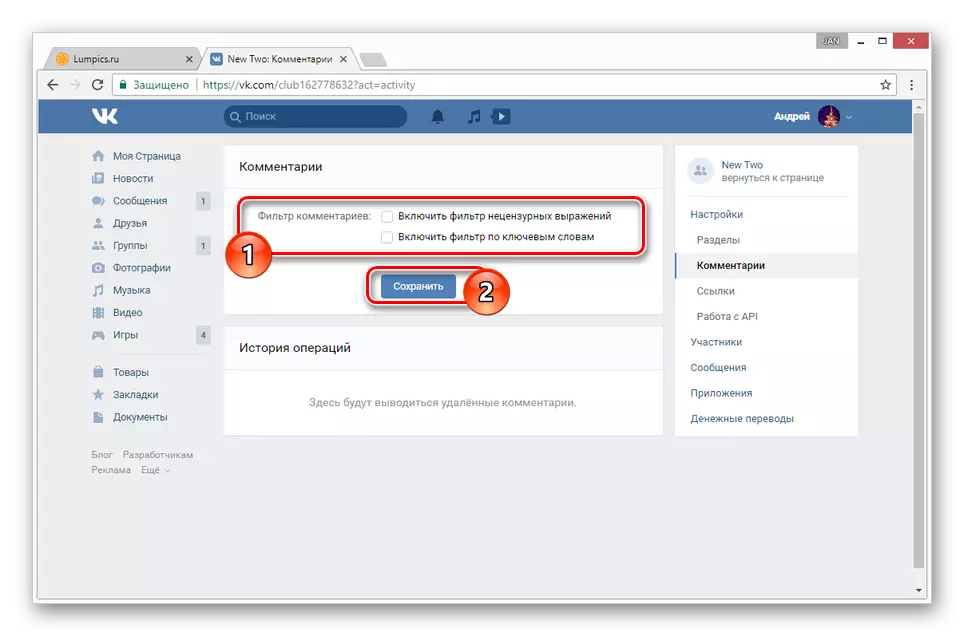
Rovnako ako u fotografií na osobnej stránke, komentáre v obrazoch v komunite sú riadené nastaveniami albumu.
- Na hlavnej stránke skupiny v pravom stĺpci nájdite blok "Fotoalbumy".
- Teraz musíte vybrať priečinok s fotografiami.
- Kliknite na odkaz "Upraviť album".
- Odstráňte začiarkavacie políčko na položke "Disable Album Comment" a použite tlačidlo Uložiť zmeny.
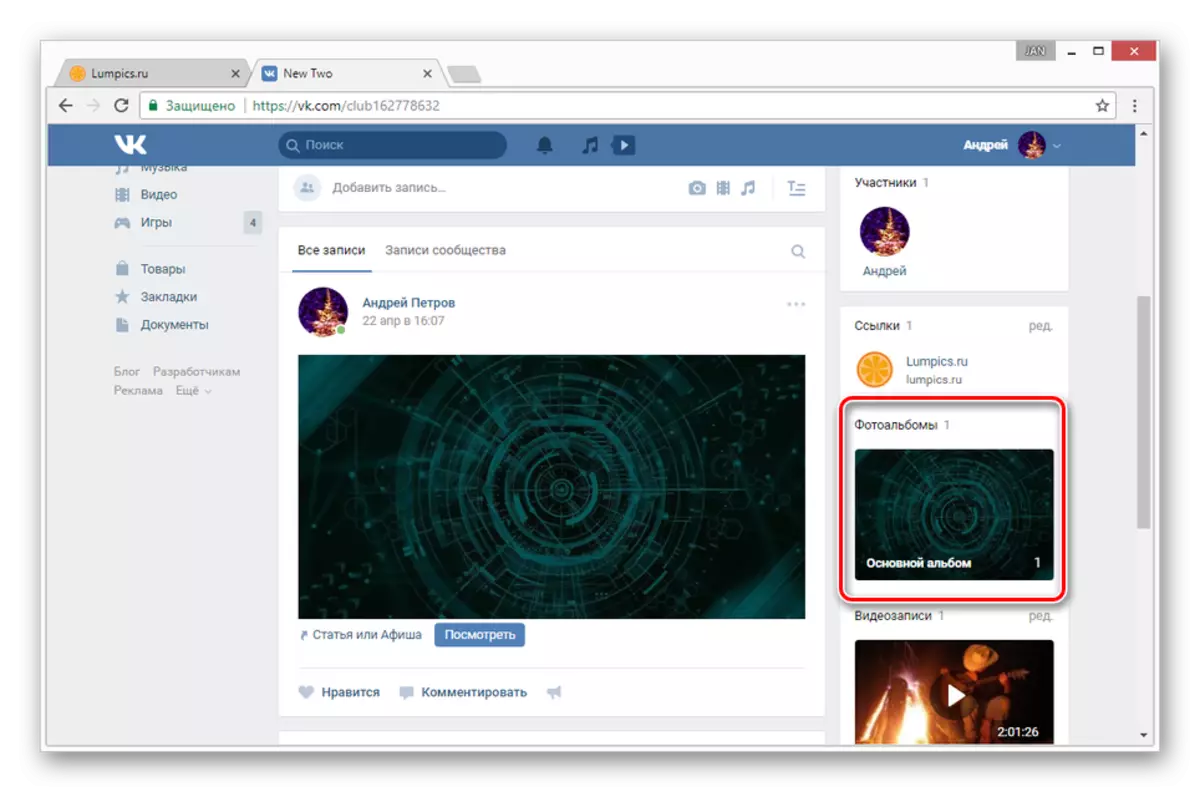
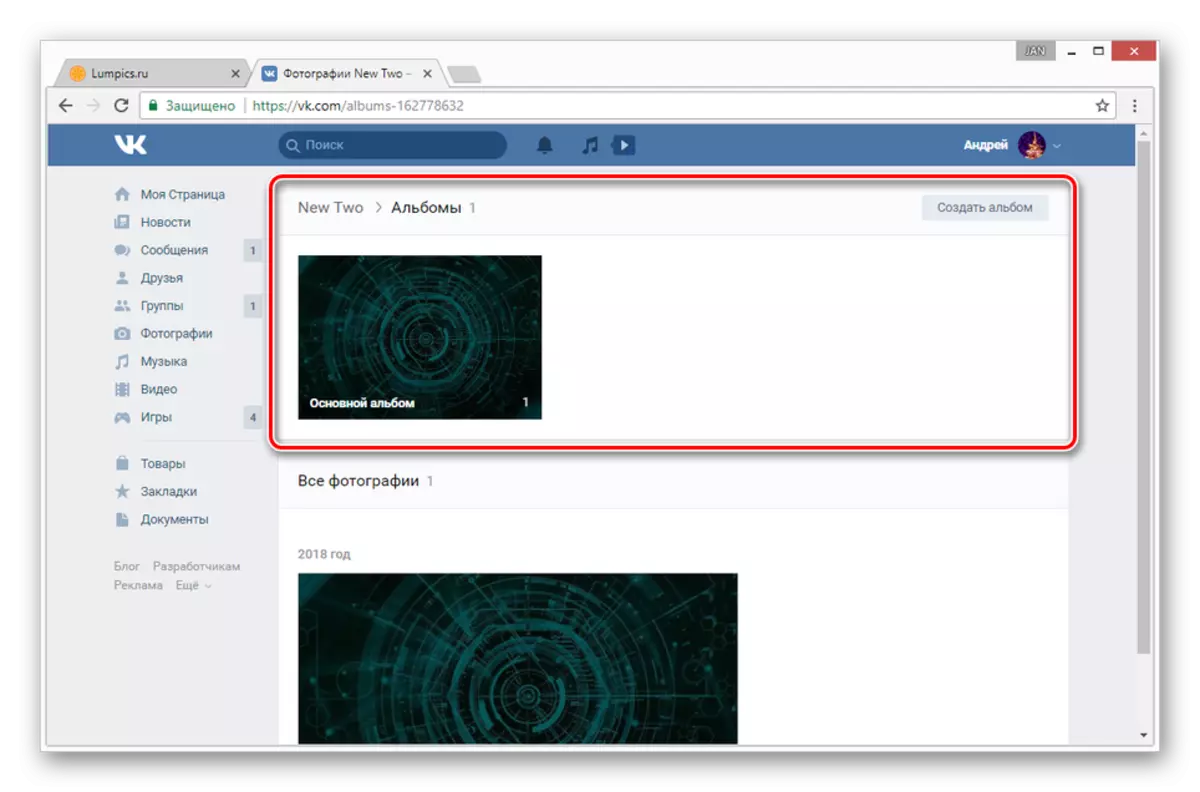
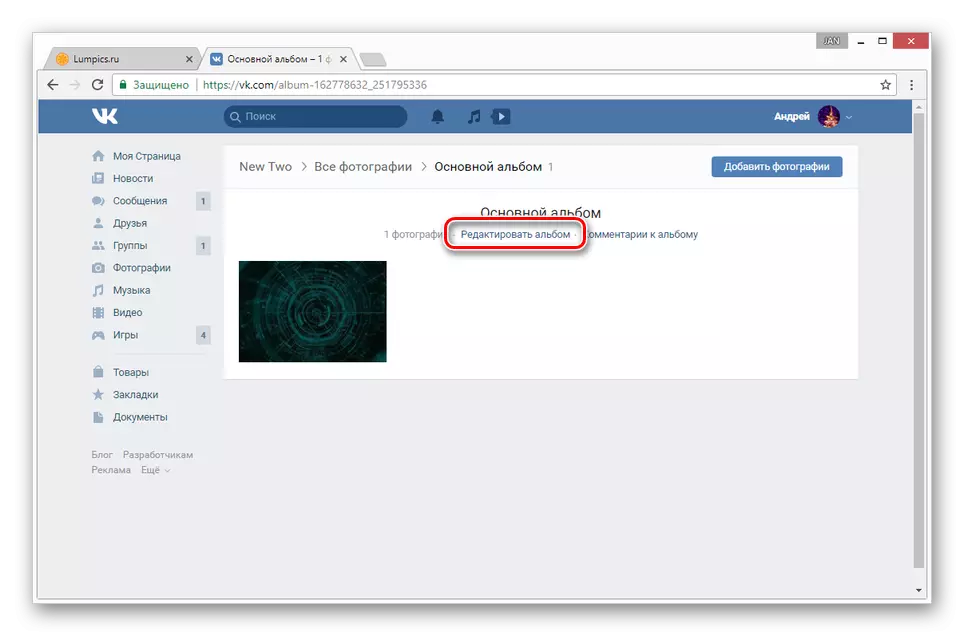
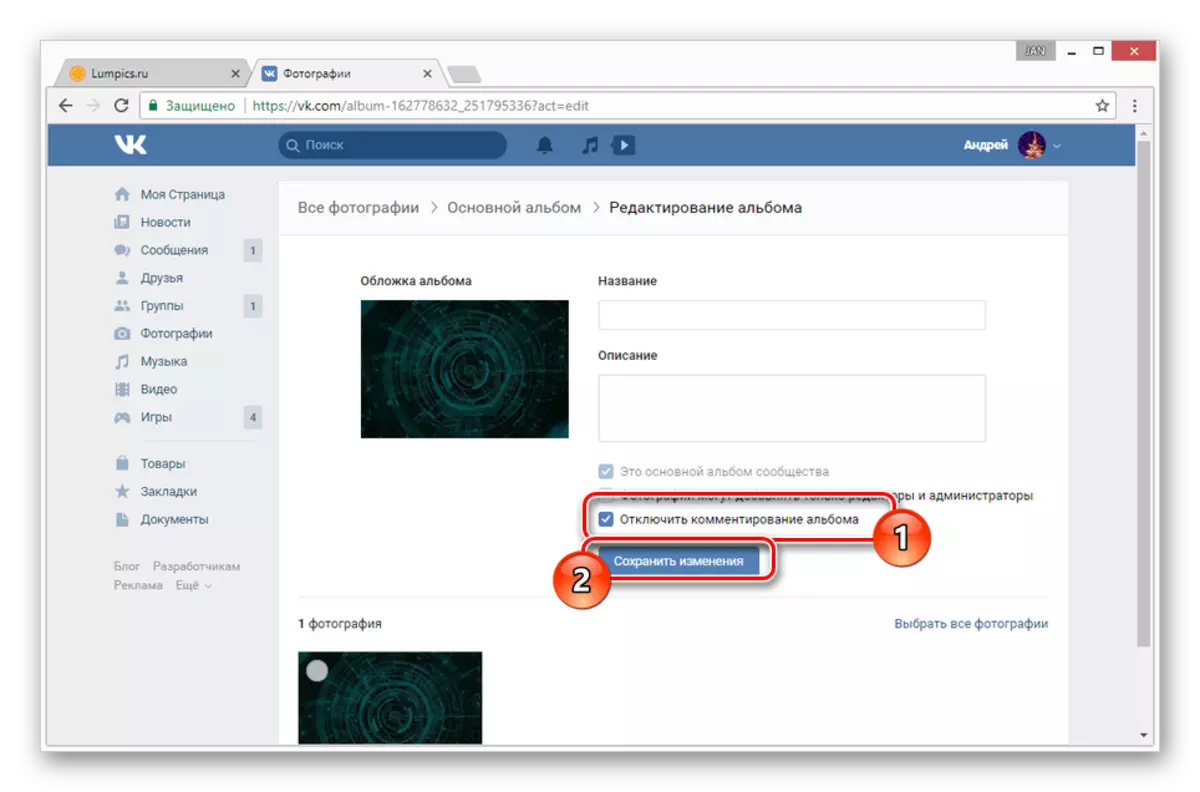
Ak potrebujete zahrnúť komentáre z videí, pozrite si prvú metódu tohto článku.
Mobilná verzia
Vzhľadom k tomu, že mobilná aplikácia poskytuje o niečo menej schopností ako plná verzia, pripomienky sú oveľa jednoduchšie.Možnosť 1: Profil
Schopnosť vytvárať pripomienky v rámci užívateľského účtu priamo závisí od nastavení ochrany osobných údajov profilu. Preto ich môžete povoliť alebo zakázať výlučne z príslušného oddielu.
- Otvorte hlavné menu a kliknite na ikonu Nastavenia v extrémnom rohu obrazovky.
- V uvedenom zozname vyberte sekciu "Ochrana osobných údajov".
- Prejdite na stránku na "záznam nástenného záznamu".
- V poradí frontu nastaviť body "Kto vidí pripomienky k záznamom" a ", ktorí môžu komentovať moje záznamy" preferovanú hodnotu.
- Ak chcete odstrániť akékoľvek obmedzenia od užívateľov tretích strán, je najlepšie zvoliť "Všetci používatelia".
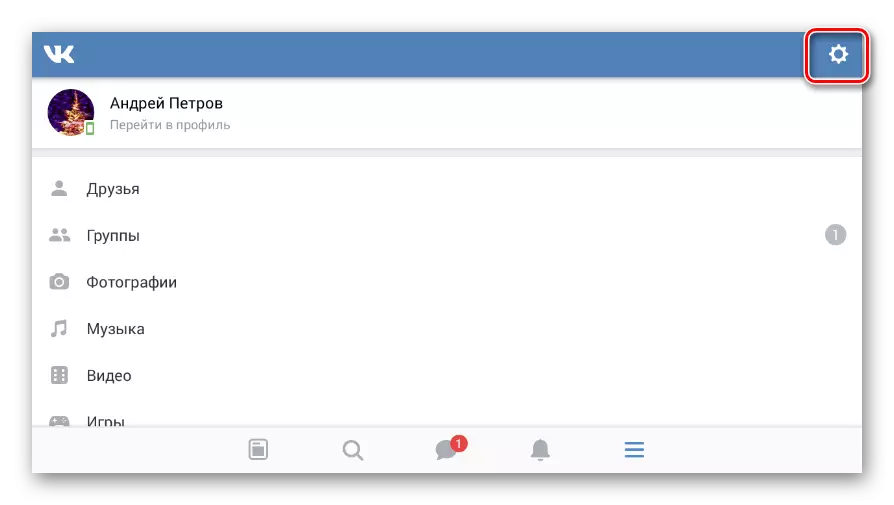
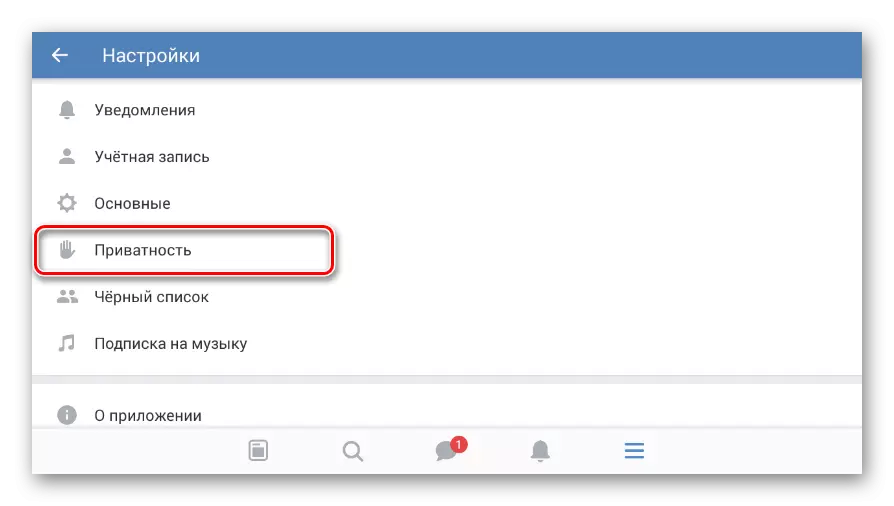

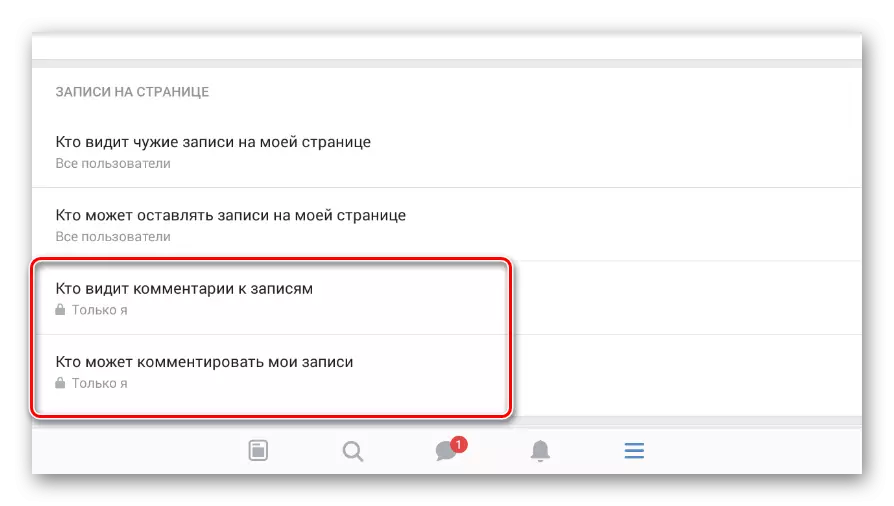

Pre stiahnuté obrázky musia byť komentáre zahrnuté samostatne a len v prípadoch, keď sú obrázky v jednom z albumov používateľa.
- Otvorte stránku "Fotografie" prostredníctvom hlavného menu aplikácie.
- Kliknite na kartu Albums a nájdite požadovaný fotoalbum.
- Na náhľade albumu kliknite na ikonu "..." a vyberte položku Upraviť.
- V "Kto môže komentovať fotografie", nastaviť príslušnú hodnotu.
- Po tom, uložte parametre kliknutím na ikonu začiarkavacieho políčka.

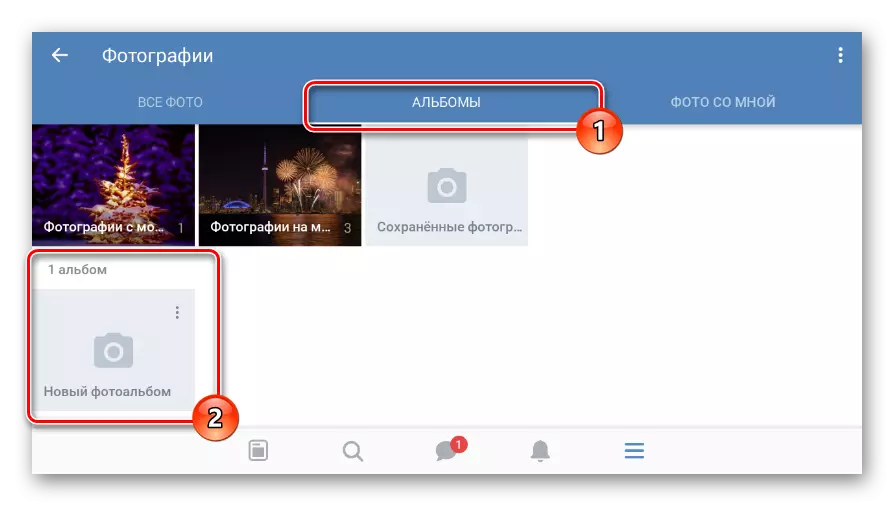
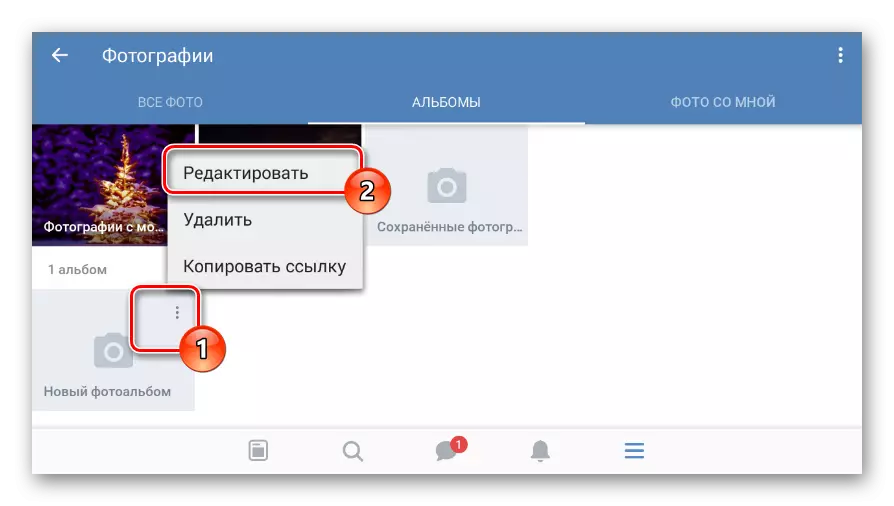
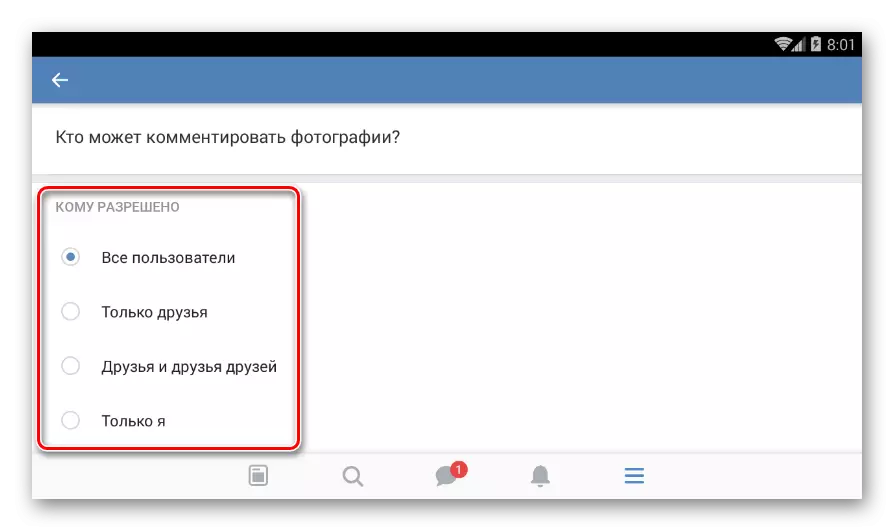

V prípade videí môžu byť komentáre povolené len samostatne pre každý súbor.
- Otvorte stránku "Video" pomocou počiatočného menu.
- Kliknite na ikonu "..." na ukážku požadovaného zadania a vyberte položku Upraviť.
- Kliknite na odkaz "Kto môže komentovať toto video" a nastaviť príslušné parametre.
- Rovnako ako pri fotografii albumu, po dokončení úprav, kliknite na ikonu začiarkavacieho políčka.

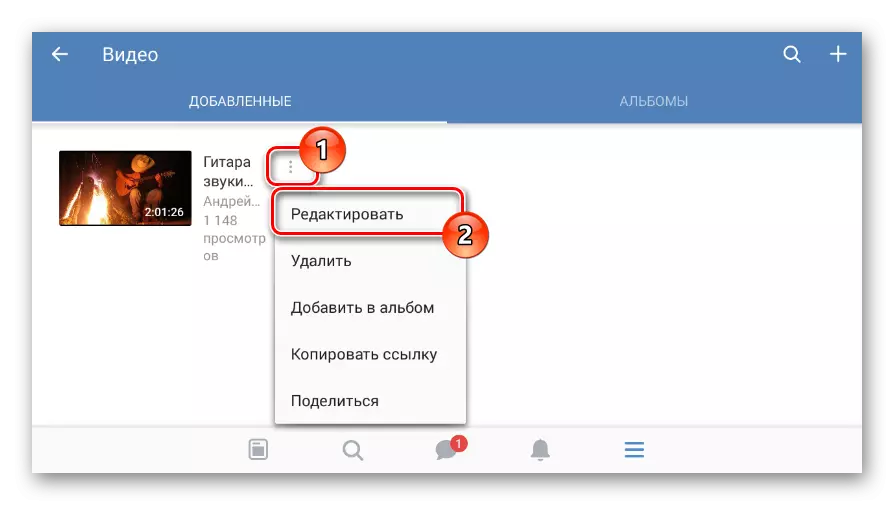

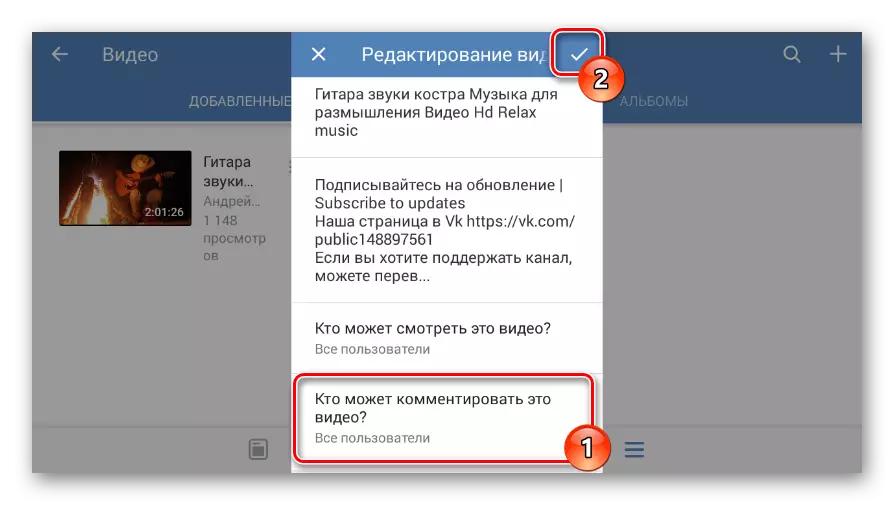
Na tomto pokyni o zahrnutí pripomienok v profile možno považovať za úplné.
Možnosť 2: Komunita
V skupine alebo na verejnej stránke je možné pripomienky nakonfigurovať rovnakým spôsobom ako v osobnom profile, ale s niekoľkými rozdielmi z hľadiska názvov sekcií. Zároveň sú rozdiely s plnou verziou stránky minimálne.
- Na hlavnej stránke verejnosti kliknite na ikonu Nastavenia.
- Teraz vyberte sekciu "Služby".
- V bloku steny vyberte jednu z navrhovaných hodnôt, pozorne čítať popis. Potom použite tlačidlo v pravom hornom rohu obrazovky.
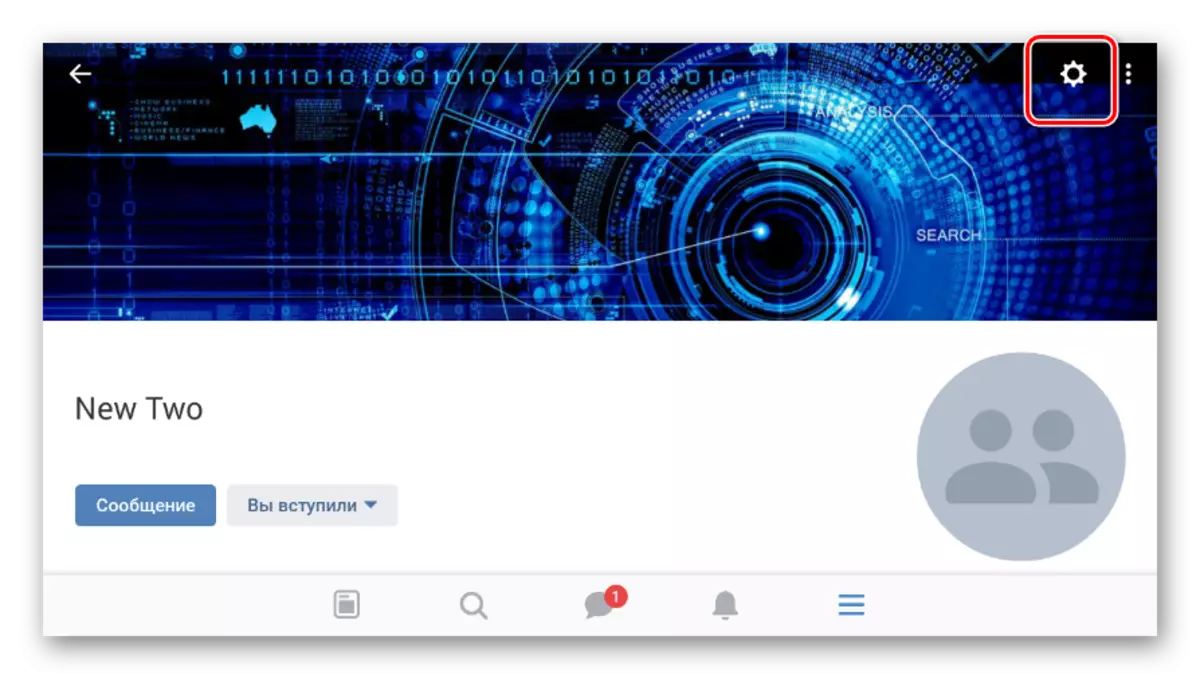

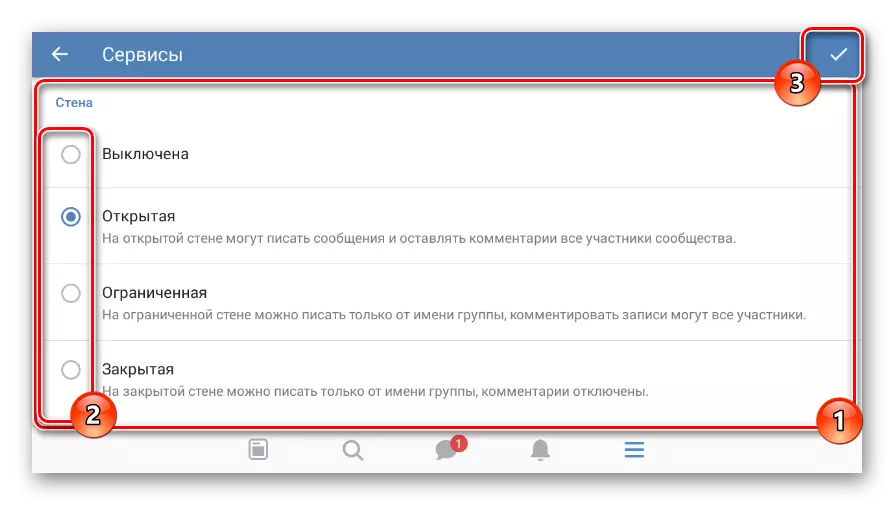
Tento článok je možné dokončiť, pretože žiadosť neposkytuje možnosť nejakým spôsobom zmeniť súkromie albumov v skupine priamo ovplyvňujúce nastavenia fotografií. V tomto prípade môžete povoliť komentáre k nahrávaniu videa, ktoré môžete popísať aj v predchádzajúcej metóde.
